更新Fontos szempont az operációs rendszer zökkenőmentes működésében.Néha azonban maga a frissítés problémákat okoz.在Windows 10, A frissítési szolgáltatás biztosítja, hogy a rendszer mindig kiküszöböli az esetleges hibákat és hibakódokat.
Ritka esetekben azonban megjelenik egy hibakód, amelyet Windows frissítési hibakódnak neveznek.該0x8024a105 hiba是Windows 10 frissítési hiba.
Ebben a cikkben minden szükséges információt összegyűjtünk erről a problémáról, valamintLehetséges megoldások,A hiba kijavítására.Az utazás gyors lesz.
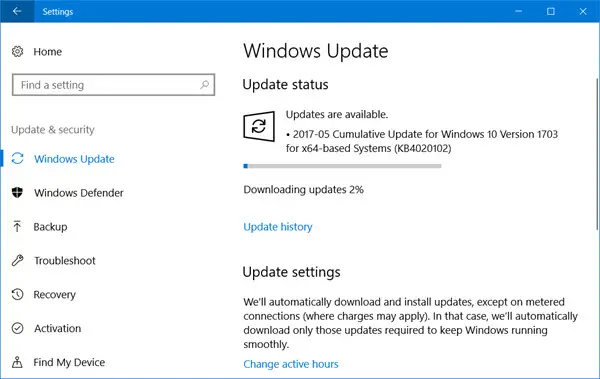
Mi a Windows 10 frissítési hiba 0x8024a105
egyfelhasználóKözölte, hogy folytatta a letöltést, amikor megkapta ezt a hibakódot KB4020102 frissítés.A Windows a szokásos hibaüzenetet jeleníti meg, és azt javasolja, hogy keressen rá az interneten, mint minden más hiba esetén.De keresni 0x8024a105 Ez nem igazán segített, mert szeretném látni a Microsoft bejegyzését, amely elmagyarázza, miért fordul elő ez a hiba, és a végső megoldást.Sajnos csak egyedül tudom megoldani a hibát.Csak néhány órás internetezés után tudtam meg, hogy a hibakód a "Automatikus frissítés "ügyfélhez kapcsolódó.
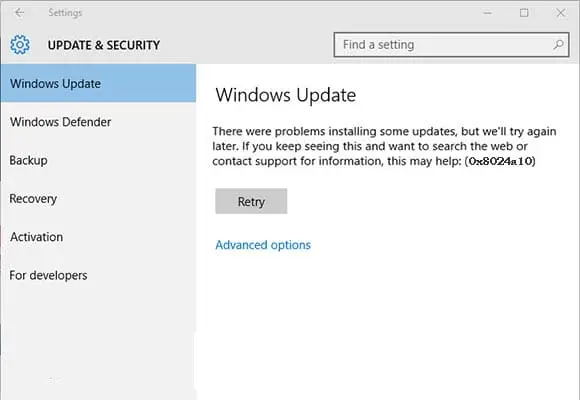
Úgy döntöttem, átmegyek a klasszikuson"Próba-és-ütés"EljárásJavítsd ki eztmódszer.Technikusként bizonyos dolgokat megtettem a hiba kijavítására, és szerencsére néhányuk működött!Az általam kipróbált dolgok a kapcsolatok egyszerű átváltásától kezdve a parancssorban található összetett parancsok használatáig terjedtek.Ennek ellenére van megoldásunk, ami nagyon fontos.
Hogyan javítsuk ki a 0x8024a105 hibát
Többszöri próbálkozás után megoldást találtam0x8024a105 rosszmegoldás .Itt sorolom fel a megoldásokat.A hétköznapi emberek számára nem túl bonyolultak.Ezek egyszerű és gyakori technikák.Csak egyenként használja őket, amíg nem talál egyetWindows 10 számítógépenjavítás0x8024a105 rossz megoldás .Kezdjük el megoldani ezt a problémát, ne késlekedjünk!
1. Kapcsolja be az internetkapcsolatot
Ez a legegyszerűbb és leghatékonyabb módja a probléma megoldásának.Csak kövesse az alábbi lépéseket, és próbálja ki maga:
1. lépés: Indítsa újraszámítógép.
2. lépés:使用KülönbözőNormál Internet kapcsolatcsatlakozni(LehetőlegWIFI kapcsolat).
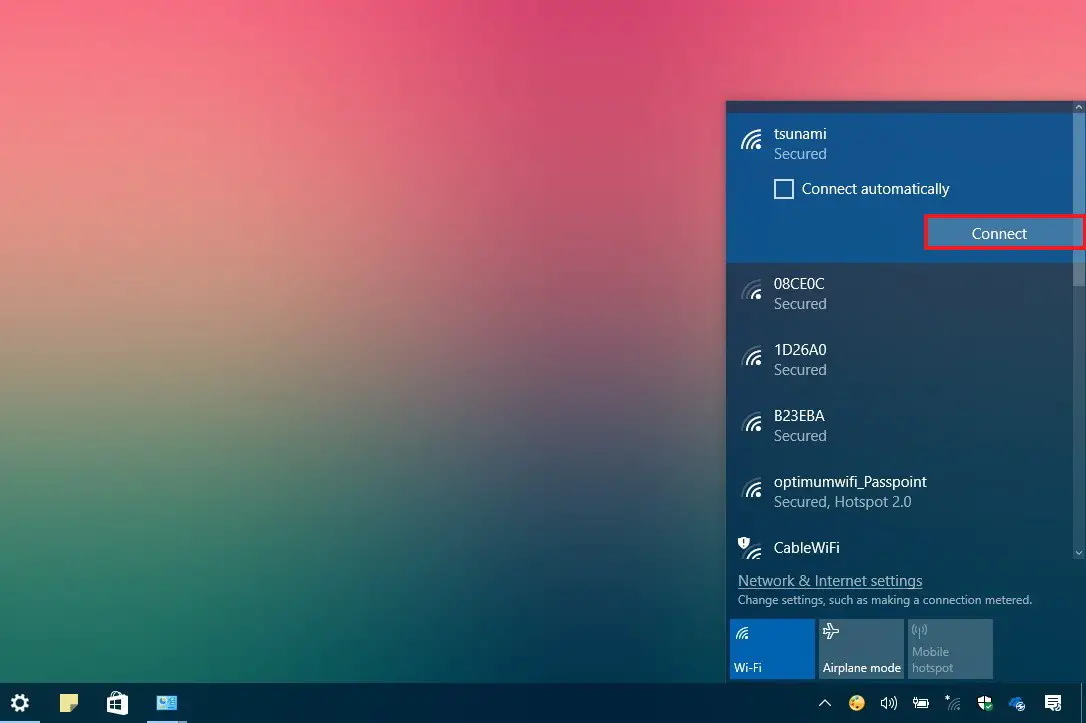
3. lépés:Próbálja ki azonnal下载Windows Update.
Ellenőrizze, hogy most sikeresen frissítheti -e a Windows verziót.
2. Használja a hibaelhárítást
A beépített Windows hibaelhárító használata jó megoldás a Windows-hoz kapcsolódó problémák megoldására.Itt fogjuk használni:
1. lépés:Először írja be " Rajt" menü,Azután A keresési területenTípus "Hibaelhárítás", akkornyomd meg az Entert.
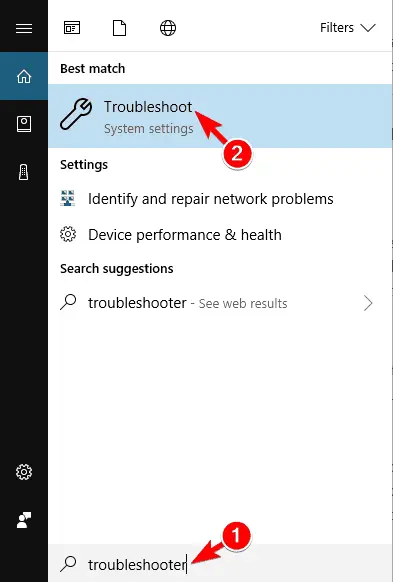
2. lépés:pont most,Az eredménylistábólKattintsonHibaelhárítás.Ez megnyitja a "Hibaelhárítás" ablakot.
3. lépés: Ezután kattintson a gombra windows Update Szakaszban bővítse ki a lehetőséget.
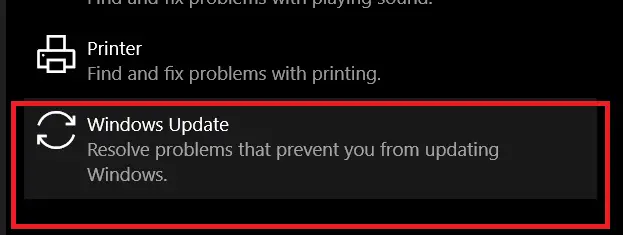
4. lépés:Most kattintson Futtassa a hibaelhárítót.
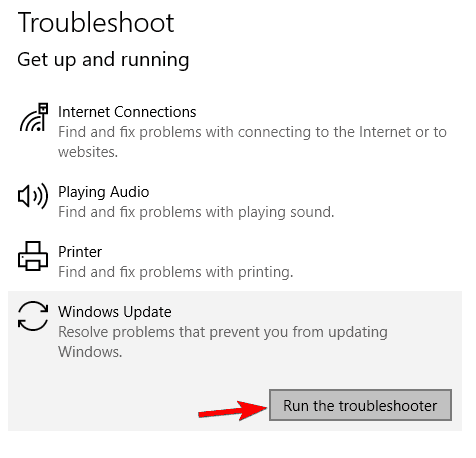
5. lépés: Várj türelmesenA vizsgálat folytatódik, majd a rendszer észleli a problémát.
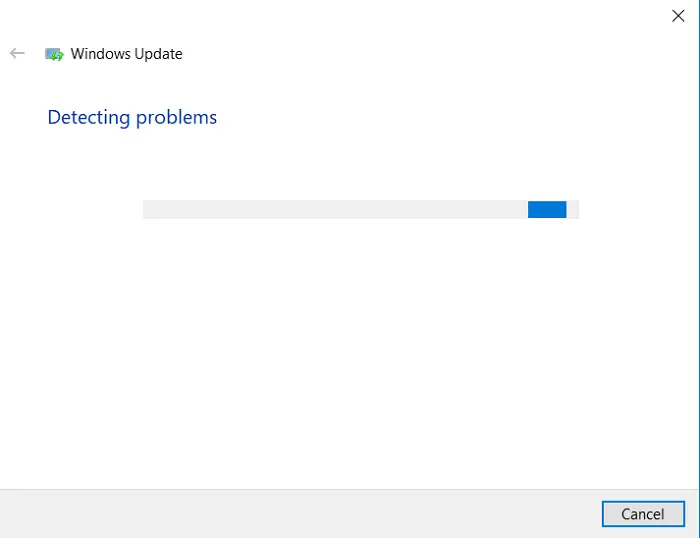
6. lépés:Végül,alapjánMegjelenítés a képernyőnutasításaOldja meg a problémát.
Ellenőrizd most 0x8024a105 hiba Hogy eltűnjön -e.
3. Használja a DISM eszközt
如果A rendszerébenok0x8024a105 hiba s oka Ha sérült fájl van, akkor ez a megoldás nagyon megfelelő lesz az Ön számára.Kérjük, kövesse az alábbi lépéseket a probléma megoldásához:
1. lépés: Először nyomja meg egyszerre Windows billentyű és X billentyű .pont most, Az energiafelhasználói menübőlválaszt" Parancssor (rendszergazda) ", És akkor nyissa ki.

2. lépés:A "Parancssor" ablakbanmásolatésPasztaAkkor a következő parancsnyomd meg az Entert:
DISM/Online/Tiszta képek/CheckHealth
3. lépés: Várj türelmesen,Amíg a DISM eszköz nem fut, és nem ellenőrzi a problémákat.befejezés után,Újrakezdszámítógép.
Most ellenőrizze, hogy a rendszermegszüntetni了0x8024a105 hiba .
4. Frissítse a szoftver terjesztési mappáját
A Software Distribution mappa frissítése (törlése és visszaállítása) javításnak bizonyulhat0x8024a105 hibaPontos módszer . Kérjük, kövesse az alábbi lépéseket a hiba kijavításához
1. lépés: Először nyomja meg egyszerre Windows billentyű + X billentyű .pont most, Az energiafelhasználói menübőlválaszt" Parancssor (rendszergazda) ", És akkor nyissa ki.

2. lépés: A "Parancssor" ablakbanEgyenkéntmásolatésPasztaA következő parancsokat, ésMinden parancs után按Enter gomb:
Net stop bit
Net stop wuauserv
Net stop appidsvc
Net stop cryptsvc
3. lépés:Most lépjen a következő mappába C: WindowsSoftwareDistribution letöltés ésTörlésMinden tartalma.
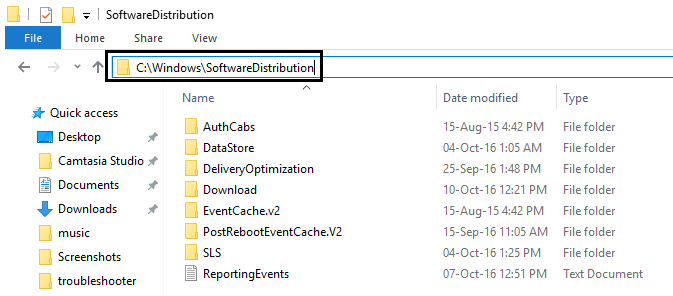
4. lépés:Ismét visszaParancssor, akkoregyenkéntmásolatésPasztaA következő parancsokat, ésNyomja meg a gombot minden parancs utánEnter gomb:
Nettó kezdő bit
Net indítás wuauserv
Net start appidsvc
Net start cryptsvc
5. lépés:végül,Újrakezdszámítógép.
Ellenőrizze most, és próbálja meg letölteni a frissítést.Nézze meg, hogy a hiba eltűnik -e, vagy még mindig fennáll.
5. Állítsa vissza a Catroot2 mappát
Ha még mindig zavar, akkor ezMegoldás0x8024a105 hiba的另 el .Kérjük, kövesse az alábbi lépéseket a probléma megoldásához:
1. lépés: Először nyomja meg egyszerre Windows billentyű + X billentyű .pont most, Az energiafelhasználói menübőlválaszt" Parancssor (rendszergazda) ", És akkor nyissa ki.

2. lépés: A "Parancssor" ablakbanEgyenkéntmásolatésPasztaA következő parancsokat, ésMinden parancs után按Enter gomb:
Net stop cryptsvc
md%systemroot%system32catroot2.old
xcopy%systemroot%system32catroot2%systemroot%system32catroot2.old/s
Net start cryptsvc
3. lépés:Ezt követően nyissa megErőforrás menedzser, MenjWindows-> System32-> Catroot2ésTörlésA tartalma.
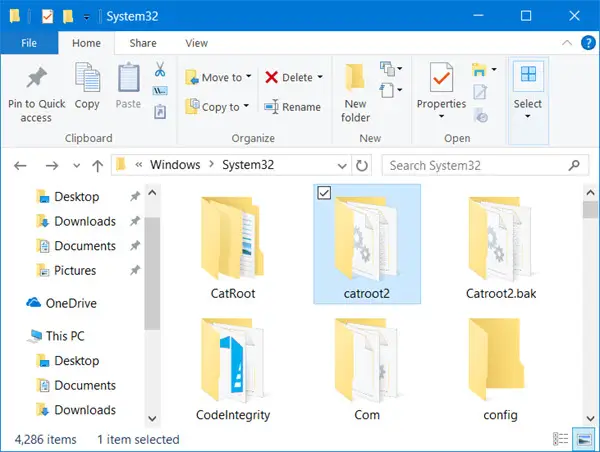
4. lépés:Végül,Újrakezdszámítógép.
Próbálja meg most letölteni a Windows frissítést, és ellenőrizze, hogy a probléma megszűnik -e.befejezett
Lásd még:A Windows Update nem működő hibájának javítása
következtetés
該Windows 10 frissítés 0x8024a105 hibaSzörnyű hiba, hogy a Windows -felhasználók zaklatják a számítógépeik frissítését.ezekOldja meg a problémát5 fő megoldás.Számos más módon is megpróbálhatja megoldani ezt a hibát, például módosíthatjaA Windows Update Agent alaphelyzetbe állítása,Frissítse a problémás illesztőprogramot或Végezzen tiszta rendszerindítást.Gyors Google keresésSegíteni fog ezeknek a módszereknek a megismerésében, vagy közvetlenül a hozzászólásokban kérdezhet.Meglátogathatja a hivatalos személyt isMicrosoft fórumAhhoz, hogy további segítséget keressen ezzel kapcsolatban.
Ha bármilyen kérdése, kérdése vagy javaslata van, forduljon bizalommal "Megjegyzés"Részekérdezz engem.Kötelességem segíteni neked.Reméljük, hogy ez a cikk hasznos lesz az Ön számára.

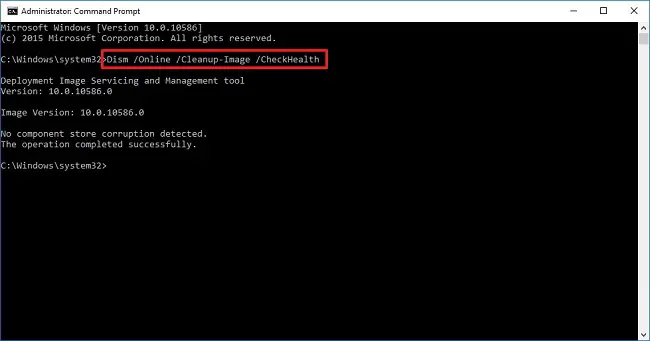
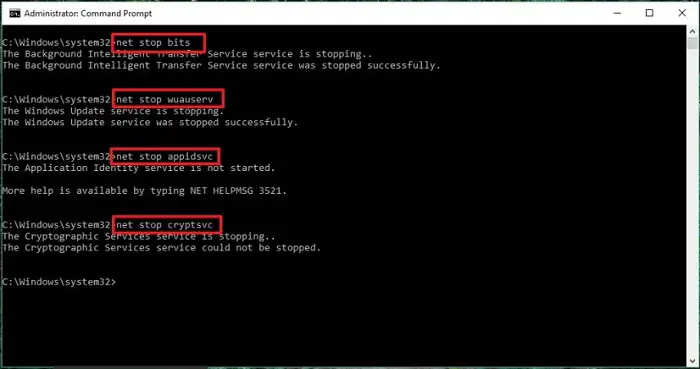
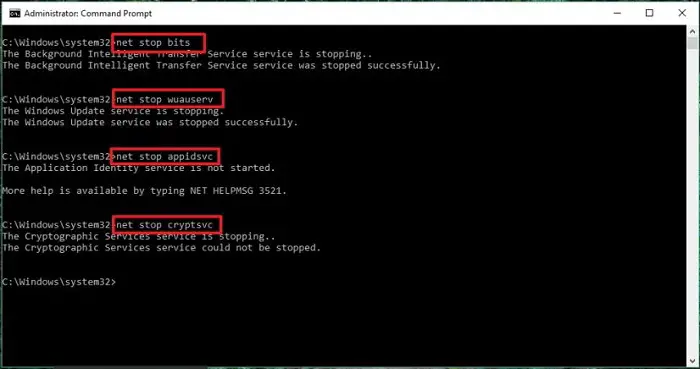
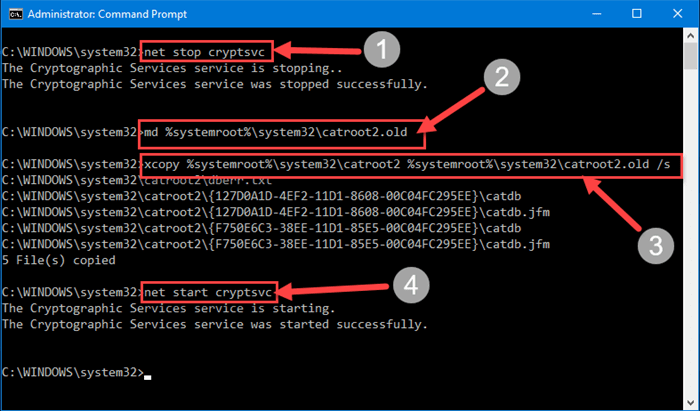
![A Cox e -mail beállítása a Windows 10 rendszeren [a Windows Mail alkalmazás használatával] A Cox e -mail beállítása a Windows 10 rendszeren [a Windows Mail alkalmazás használatával]](https://infoacetech.net/wp-content/uploads/2021/06/5796-photo-1570063578733-6a33b69d1439-150x150.jpg)
![A Windows Media Player problémáinak javítása [Windows 8 / 8.1 útmutató] A Windows Media Player problémáinak javítása [Windows 8 / 8.1 útmutató]](https://infoacetech.net/wp-content/uploads/2021/10/7576-search-troubleshooting-on-Windows-8-150x150.jpg)
![A 0x800703ee számú Windows frissítési hiba javítása [Windows 11/10] A 0x800703ee számú Windows frissítési hiba javítása [Windows 11/10]](https://infoacetech.net/wp-content/uploads/2021/10/7724-0x800703ee-e1635420429607-150x150.png)




![Indítsa el a parancssort a Windows rendszerben [7 módszer] Indítsa el a parancssort a Windows rendszerben [7 módszer]](https://infoacetech.net/wp-content/uploads/2021/09/%E5%95%9F%E5%8B%95%E5%91%BD%E4%BB%A4%E6%8F%90%E7%A4%BA%E7%AC%A6-150x150.png)

![A Windows verzió megtekintése [nagyon egyszerű]](https://infoacetech.net/wp-content/uploads/2023/06/Windows%E7%89%88%E6%9C%AC%E6%80%8E%E9%BA%BC%E7%9C%8B-180x100.jpg)


